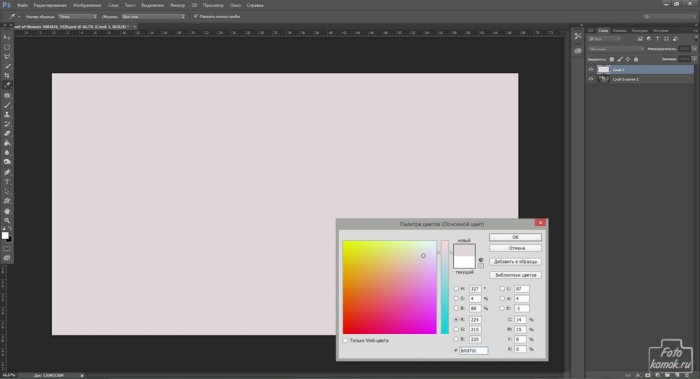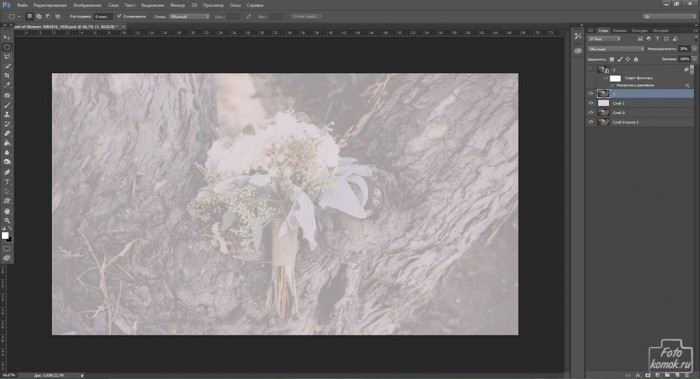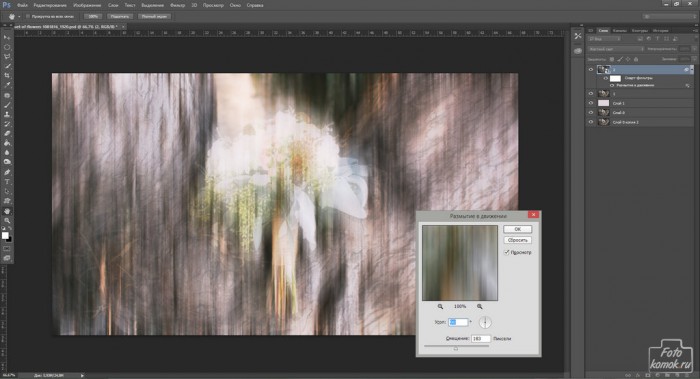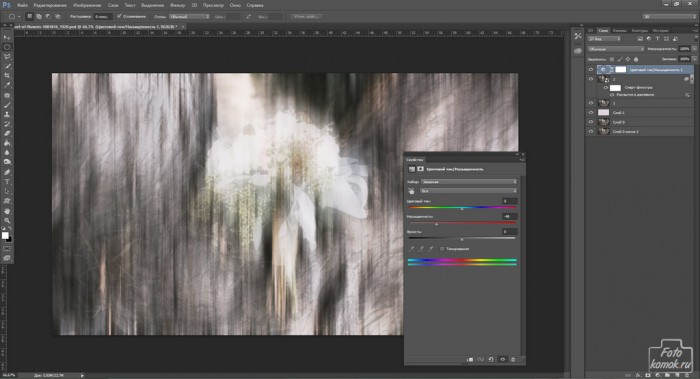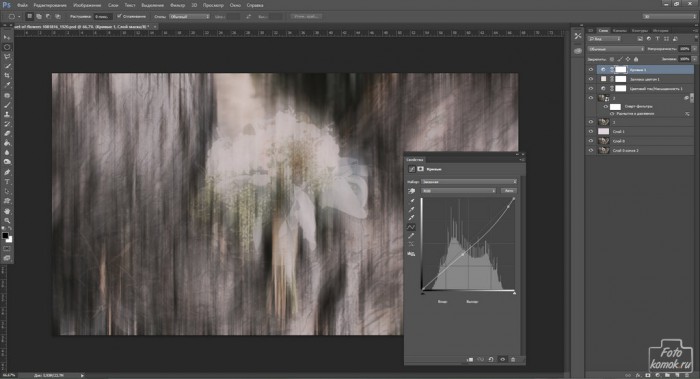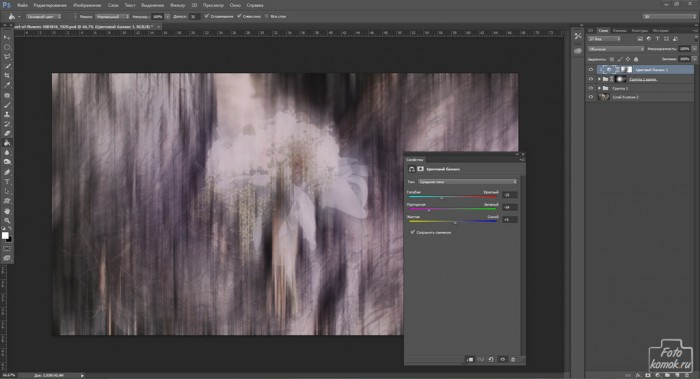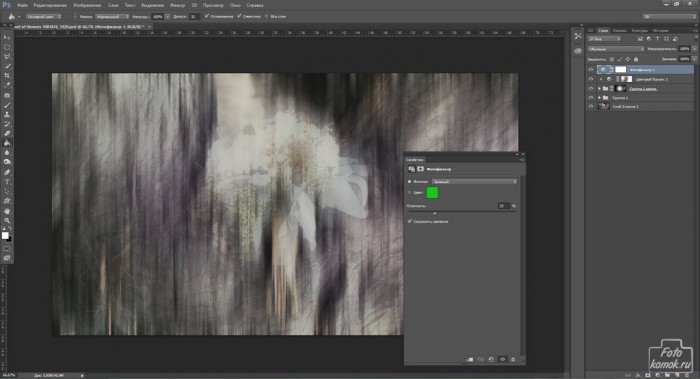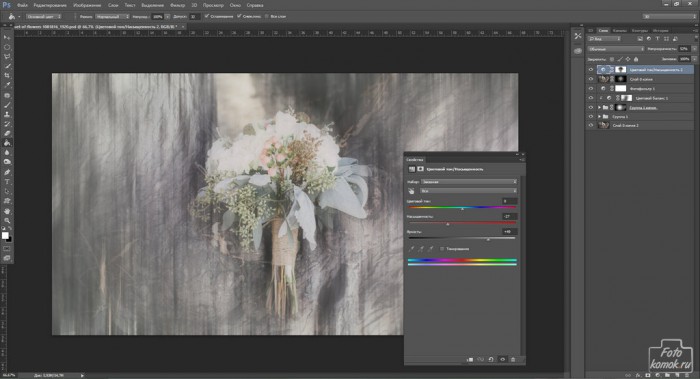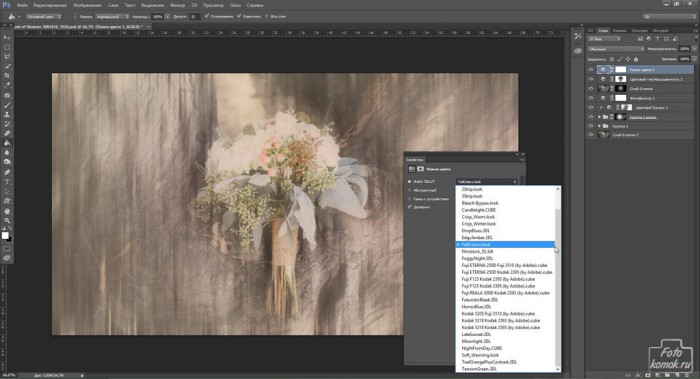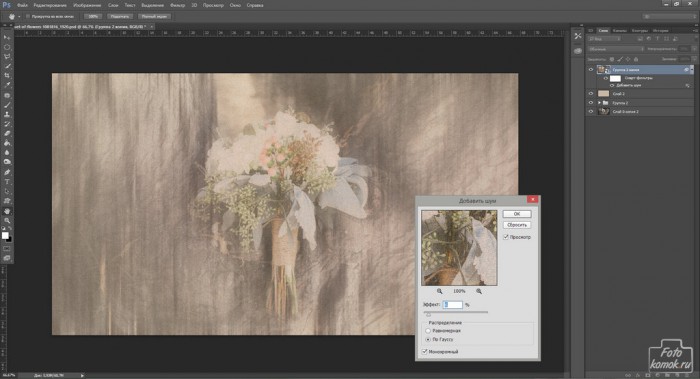Эффект «Размытия в движении» позволит дополнить изображение участками с размытием и полосами. Открываем изображение (пример). Создаем поверх слой, который заливаем в тон общей тональности.
Делаем три дубликата фона. Два из них перетаскиваем наверх. Нижний остается в качестве фона. Средний называем «1». Верхний «2». Слою «1» снижаем непрозрачность.
Слою «2» придаем «Размытие в движении».
Снижаем насыщенность корректирующим слоем «Цветовой тон/Насыщенность».
Создаем корректирующий слой «Цвет», подбираем цвет. Изменяем режим наложения слоя на «Умножение».
Создаем корректирующий слой «Кривые» и слегка затемняем изображение.
В окне слоев выделяем все слои, кроме фонового и объединяем в группу: Shift+ G.
Создаем корректирующий слой «Цветовой баланс» и подбираем тональность.
Создаем корректирующий слой «Фотофильтр» и подбираем нужный тон.
Копируем фоновый слой и перетаскиваем поверх всех слоев. Добавляем слой-маску и заливаем её черным цветом. В слое-маске кистью белого цвета прокрашиваем середину изображения.
Снова снижаем насыщенность. В слое-маске корректирующего слоя прокрашиваем черной кистью середину изображения.
Создаем корректирующий слой «Поиск цвета» и подбираем вариант.
В окне слоев выделяем все слои и объединяем в группу. Дублируем группу. Создаем новый слой и заливаем цветом в тон полученного изображения. Дубликат группы перетаскиваем поверх слоя с заливкой. Снижаем непрозрачность слоя до 70%. Дубликат группы делаем смарт-объектом: вкладка «Слои» – «Смарт-объект» – «Преобразовать в смарт-объект». К слою применить шумы.
РЕЗУЛЬТАТ